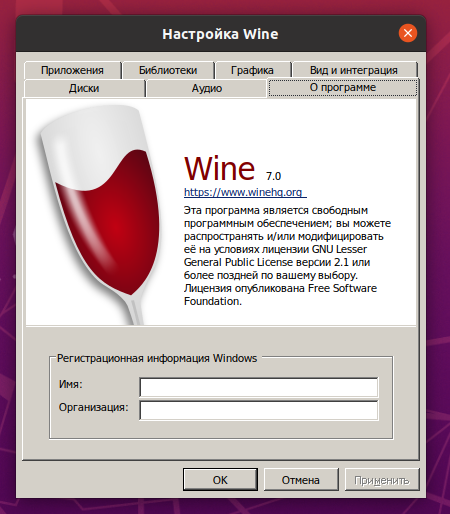
Wine — программное обеспечение для запуска приложений Windows в Linux, наконец, после года разработки выпустило новую стабильную версию 7.0 с более чем 9100 изменениями.
Что нового в Wine 7.0:
В Wine 7.0 большинство модулей были преобразованы в формат PE (Portable Executable, двоичный формат Windows) вместо ELF . Это помогает различным схемам защиты от копирования, которые проверяют идентичность содержимого системных модулей на диске и в памяти.
В этом выпуске также реализована 64-битная архитектура Windows-on-Windows (WoW64) , позволяющая запускать 32-битное приложение Windows внутри 64-битного хост-процесса Unix. После преобразования всех модулей в формат PE можно будет запускать 32-битные приложения без установки 32-битных библиотек Unix.
Все встроенные приложения и общие элементы управления теперь поддерживают темы, а также рендеринг с высоким разрешением. Включена «Светлая» тема с цветовыми вариантами «Синий» и «Классический синий».
Установка программ на Linux Mint часть 1 первое обучение
В выпуске 7.0 также представлена новая графическая библиотека Win32u на стороне ядра. Графические драйверы (например, winex11.drv и winemac.drv) будут перенесены в эту библиотеку в следующих выпусках.
Другие изменения в Wine 7.0 включают:
- Некоторая начальная поддержка эффектов Direct2D.
- Поддержка нескольких дисплеев для приложений Direct3D.
- Другие видеокарты, распознаваемые через базу данных Direct3D:
- AMD Radeon RX 5500М
- AMD Radeon RX 6800/6800 ХТ/6900 ХТ
- AMD Van Gogh
- Intel UHD Graphics 630
- NVIDIA GT 1030
- Значительно улучшен стек HID и поддержка джойстика.
- Обновление Mono до версии 7.0.0 со многими улучшениями.
- «Faudio» теперь включен в исходный код, что означает, что Ubuntu 18.04 больше не нуждается в добавлении отдельного PPA для зависимостей.
Как установить Wine 7.0 в Ubuntu и Linux Mint:
Официальный репозиторий Wine предоставляет пакеты для Ubuntu 18.04 , Ubuntu 20.04 , Ubuntu 21.04 , Ubuntu 21.10 , Linux Mint 20 и их производных.
Для современных 64-битных систем нужно сначала убедиться, что возможность установки 32-битных пакетов приложений включена. Для этого нажмите Ctrl+Alt+T на клавиатуре, чтобы открыть терминал. После открытия, выполните команду:
sudo dpkg —add-architecture i386
Чтобы ваша система доверяла пакету из репозитория Wine, вам необходимо скачать и установить ключ.
wget -O — https://dl.winehq.org/wine-builds/winehq.key | sudo apt-key add —
Теперь в окне терминала запустите команду, чтобы добавить репозиторий Wine:
sudo add-apt-repository ‘deb https://dl.winehq.org/wine-builds/ubuntu/ focal main’
ПРИМЕЧАНИЕ: приведенная выше команда предназначена только для «Ubuntu 20.04» и «Linux Mint 20». Для другой версии Ubuntu (проверьте с помощью команды lsb_release -a ваш релиз) и измените название в команде:
Как установить Linux Mint 21 рядом с Windows
bionic для Ubuntu 18.04.
hirsute для Ubuntu 21.04 .
impish для Ubuntu 21.10.
Допустим, вы работаете в Ubuntu 21.10, команда будет такой:
sudo add-apt-repository ‘deb https://dl.winehq.org/wine-builds/ubuntu/ impish main’
Установите Wine 7.0:
Наконец, обновите кэш пакетов, выполнив команду:
sudo apt update
И установите Wine 7.0 через:
sudo apt install —install-recommends winehq-stable
Бывает возникает проблема по неудовлетворенным зависимостям при установке Wine в Ubuntu. Данная команда должна доустановить не хватающие зависимости.
sudo apt-get install libgnutls30:i386 libldap-2.4-2:i386 libgpg-error0:i386 libxml2:i386 libasound2-plugins:i386 libsdl2-2.0-0:i386 libfreetype6:i386 libdbus-1-3:i386 libsqlite3-0:i386
А можно использовать aptitude (установить wine через sudo apt install aptitude):
sudo aptitude install winehq-stable
Удаление Wine 7.0:
Чтобы удалить пакеты Wine, используйте команду в терминале:
sudo apt remove —auto-remove winehq-stable
И удалите репозиторий Wine с помощью утилиты «Программы и обновления » на вкладке «Другое ПО».
Источник: linux-user.ru
Установка и настройка wine на Debian/Ubuntu/Linux Mint

Установка и настройка wine на Debian/Ubuntu/Linux Mint
Wine является утилитой с открытым исходным кодом, которая может запускать запуска некоторые приложения с Windows прям в Linux. Wine совместим практически со всеми версиями программ Windows.
Wine (первоначальная аббревиатура Wine Is Not an Emulator что переводится «Вино не эмулятор») представляет слой совместимости для того чтобы могли работать приложения Windows на нескольких POSIX-совместимых операционных систем, таких как Linux, Mac OSX, и BSD. Вместо того, чтобы имитировать внутреннюю логику для Windows, как на виртуальной машине или эмуляторе, Wine переводит Windows API и ставит под POSIX при этом устраняя производительность и «штрафы памяти» других методов и позволяет аккуратно интегрировать приложения Windows в свой рабочий стол.
Wine начал свое существование еще в 1993 году, под руководством Боб Amstadt который хотел написать поддержку работоспособности программ на Windows 3.1 для Linux. Очень рано, руководство над развитием Wine перешла к Александру Жульяр, который с тех пор стал руководителем проекта. На протяжении многих лет, так как API и приложения Windows эволюционировали, чтобы воспользоваться преимуществами новых аппаратных и программных средств, утилита wine адаптировалась для поддержки новых функций, и была портирована на другие ОС и с каждым разом становится все более стабильной, обеспечивая все более лучший пользовательский интерфейс.
Амбициозный проект Wine стремительно писался на протяжении 15 лет, прежде чем программа наконец достигла версии v1.0, а первый стабильный релиз был выпущен в 2008 году. Сейчас, большое количество людей использует вайн для открывания различных программ в Linux которые написаны для Windows.
Установка wine на Debian/Ubuntu/Linux Mint
В Ubuntu/Mint выполните команду:
Перед установкой нужно добавить репозиторий wine, а сделать это можно так:
# sudo add-apt-repository ppa:ubuntu-wine/ppa
Чтобы добавить репозиторий, нужно установить дополнительные пакеты, если не получается и получаете ошибку:
-su: add-apt-repository: command not found
Можно прочитать статью тут:
Обновляем список репозиториев ( чтобы обновился репозиторий wine):
# sudo apt-get update
И начинаем устанавливать саму утилиту, Wine:
# sudo apt-get install wine1.7
Затем установим winetricks. Winetricks является вспомогательным скриптом для загрузки и установки различных распространяемых библиотек необходимых для запуска некоторых программ в Wine. Они могут включать замену для компонентов wine с использованием библиотек c закрытым исходным кодом.
# sudo apt-get install winetricks
Установка wine в Debian
Для посмотрим какие пакеты есть для wine:
Хорошо, в системе есть wine, установим его:
# apt-get install wine
Запустим wine с командной строки:
# wine
У меня попросило выполнить команду:
# dpkg —add-architecture i386 apt-get update apt-get install wine32
Установка winetricks на debian
Winetricks представляет собой графический интерфейс, который может быть использован для установки некоторых Windows приложений на Linux, которые будут использоваться в wine. Для начала установим нужный пакет:
# apt-get install zenity
Загружаем winetricks скрипт:
$ cd /usr/local/src wget http://winetricks.org/winetricks
Добавляем права на выполнение (запуск) скрипта:
$ chmod +x winetricks
$ ./winetricks
Winetricks может использовать в командной строке:
$ ./winetricks apps list
Можно поставить не стабильную версию. Но я не нуждался в этом.
Настройка wine на Debian/Ubuntu/Linux Mint
1. Заходим в меню -> Wine -> Настройка Wine (Configure Wine), внизу во вкладке выбираем нужную ОС ( я выбрал windows 7, так как я хочу открывать приложения с нее). нажимаем ОК и закрываем окно.
2. Открываем терминал и пишем в нем (чтобы открыть winetricks и установить дополнительные библиотеки):
# winetricks
Запуститься окно, в нем выбираем «Select the default winetricks» и нажимаем ОК, YES, OK.
3. В появившемся окне переходим во вкладку ( ставим галочку) «Install a Windows DLL or component». Выбираем что нужно установить, для разных нужд, по этому нужно устанавливать дополнительные компоненты, рекомендую выбрать все галочки и установить ВСЕ. Я только отмечу, wmp9 ( это плеер).
Установка и настройка wine на Debian/Ubuntu/Linux Mint завершена. Надеюсь расписал подробно, но если что то осталось не понятным и не полностью озвучено, то пишите мне комментарий и я постараюсь вам помочь или поправить данный материал.
Категории: Debian’s, Полезные программы для Ubuntu, Установка из deb или apt-get install
Теги: wine.
18 thoughts on “ Установка и настройка wine на Debian/Ubuntu/Linux Mint ”
если можно задавать вопросы, сразу хотелось бы уточнить как устанавливать шрифты — все ли они необходимы? — для корректного вывода меню и консолей игр. в некоторых шрифт корявый, не читабельный, в некоторых — совсем кракозябры
Источник: linux-notes.org
Запускаем Windows игры в Linux…

![]()
Listen to this article
В Linux существует несколько способов по запуску Windows игр: это Wine, PlayOnLinux, Crossover, Steam Play и Lutris. Рассмотрим установку игр с помощью последних двух приложений.
На мой взгляд, именно Steam и Lutris предлагают максимально современные и легкие решения для запуска игр. В качестве примера, поиграем в World of Tanks и World of Warships на Ubuntu 19.04.
Еще недавно, запускать Windows игры в Линукс было тем ещё квестом, затмевающим интерес к игре из-за тяжелого и не всегда удачного процесса установки игры.
С появлением DXVK (библиотеки основанной на Vulkan, позволяющей транслировать 3D приложения (игры) Direct3D 10/11), и как следствие Steam Play (Proton) – установка многих игр в Линукс стала почти такой же легкой как и в Windows.
Устанавливаем Windows игры в Linux с помощью Steam (Proton)
Для совместимости игр с операционными системами GNU/Linux, компания Valve разрабатывает проект Proton (Steam Play), который в свою очередь состоит из различных наработок, таких как Wine, DXVK, esync. Подробнее почитать о Steam Proton можно в нашей статье: Steam Play улучшает поддержку Windows-игр для Linux.

Информация о качестве поддержки Windows игр в Steam Proton доступна по ссылке: ProtonDB.
Для включения опции Proton, нам необходимо открыть Steam – затем Настройки – Steam Play – и включить доступные опции.
Версию Steam Proton стоит выбирать самую актуальную, т.е с большим номером.
Дальнейшая установка игр ничем не отличается от установки в системе Windows. Steam Play автоматически произведет нужные настройки для установки игры.
Запуск Windows игр в Linux с помощью Lutris
Lutris – сервис с игровым приложением, предоставляющий автоматизированные, настроенные скрипты для установки игр.
Интеграция с такими игровыми магазинами, как GOG и Steam, позволяет импортировать существующую библиотеку игр, а поддерживаемые сообществом установочные сценарии обеспечивают полностью автоматизированную настройку.
Установка Lutris в дистрибутивы на основе Ubuntu
Для корректной работы Lutris, разработчики рекомендуют предварительно установить Wine (версию Staging).
Для Ubuntu подобных дистрибутивов добавляем репозиторий Lutris:
sudo add-apt-repository ppa:lutris-team/lutris
sudo apt update
sudo apt install lutris
Для лучшей производительности необходимо установить последнюю версию видеодрайвера и библиотеки Vulkan.
Пользователям видеокарты Nvidia нужно добавить репозиторий с новыми драйверами и затем удобным способом установить последнюю версию драйвара:
sudo dpkg —add-architecture i386 //поддержка 32 битной архитектуры (в том случае, если раньше ее не включили)
sudo add-apt-repository ppa:graphics-drivers/ppa
sudo apt update
Выбрать драйвер можно с помощью встроенной утилиты Программы и обновления – Дополнительные драйверы.
Если видеокарта поддерживает Vulkan API, то устанавливаем необходимые библиотеки (скорее всего они уже установились при установке видеодрайвера. Проверить, если видеокарта поддерживает Vulkan можно по ссылке: Vulkan API):
sudo apt install libvulkan1 libvulkan1:i386
Пользователям видеокарт AMD / Intel:
sudo dpkg —add-architecture i386
sudo apt install libgl1-mesa-glx:i386 libgl1-mesa-dri:i386 //(для поддержки 32 бит игр)
sudo apt install mesa-vulkan-drivers mesa-vulkan-drivers:i386
Если у вас установлена Ubuntu 18.04, то стоит добавить следующий репозиторий:
sudo add-apt-repository ppa:paulo-miguel-dias/pkppa
Затем обновить предложенные пакеты:
sudo apt update sudo apt dist-upgrade
Установка игр в Linux с помощью Lutris
Переходим на официальный сайт программы в раздел Games и выбираем нужную нам игру.
Найдя игру, выбираем (если доступно) редакцию скрипта с нужным нам сервером (например для World of Tanks это будет RU DXVK version). Нажимаем на Install. В качестве примера будет показана установка игры World of Tanks в Ubuntu 19.04.

Ссылка откроется в установленном приложении Lutris, нам предложат установить игру. Нажимаем на Install.
Дальше можно выбрать папку, в которую будет установлена игра. Продолжаем установку. Будет установлена нужная для данной игры версия Wine, соглашаемся на все установки. По окончанию установки онлайн установщика будет предложено создать ярлыки и запустить игру.
Затем откроется полноэкранное окно, в котором будет осуществляться установка игры. Не пугаемся, с помощью клавиш ALT+TAB можно вернуться в рабочее окно.


Запустить установленную игру можно как из программы Lutris, так и из списка установленных приложений. Аналогично установил игру World of Warships в Ubuntu 19.04. Именно в Ubuntu столкнулся с проблемой, при которой курсор мыши в игре не позволял делать обороты около 180 градусов. Ранее устанавливал игру в окружениях KDE и Cinnamon (Linux Mint), такой проблемы там нет.
Если курсор вывести нажатием на CTRL, то можно захватить другие обороты мыши. Решение: переключение отображения игры в оконный режим.
Источник: rucore.net